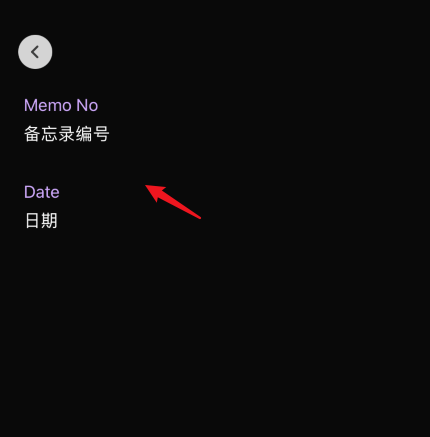腾讯翻译君怎样进行图片识别翻译腾讯翻译君拍照双语翻译功能使用教程分享
2023-08-06 09:20:01作者:02502攻略网
腾讯翻译君怎样进行图片识别翻译?很多用户不知道如何使用,下面小编给大家介绍使用教程,一起来看看吧。
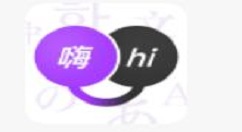
腾讯翻译君怎样进行图片识别翻译 腾讯翻译君拍照双语翻译功能使用教程分享
1、打开腾讯翻译君应用进入。
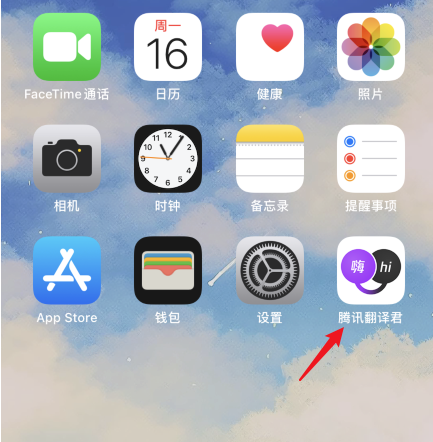
2、之后,点击右上方拍摄的图标。
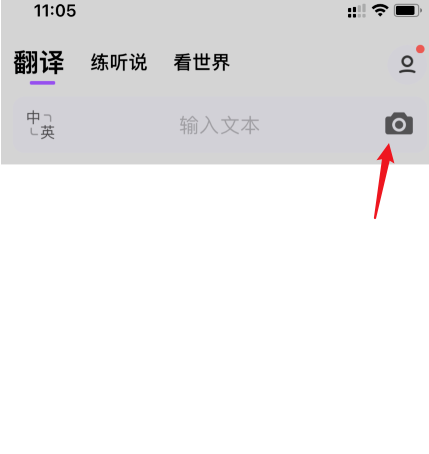
3、对准需要翻译的内容,点击下方的拍摄。
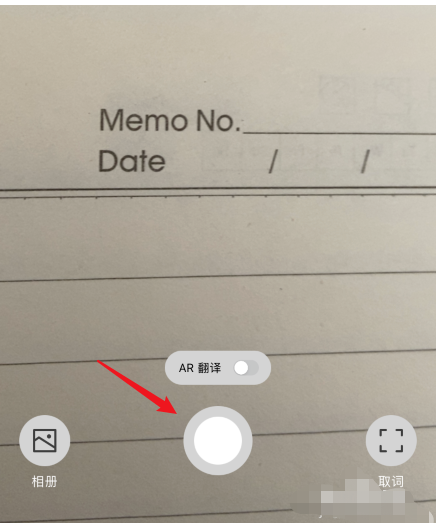
4、拍摄后,即可查看翻译的内容。点击下方的查看双语选项。
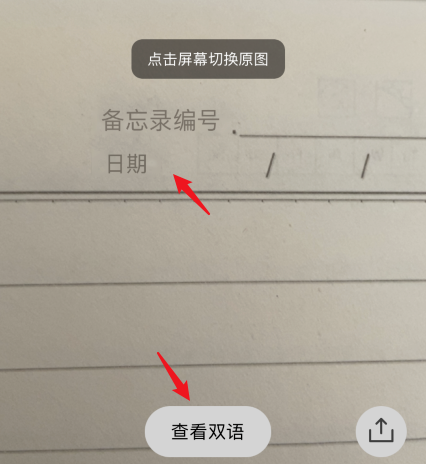
5、进入后,就可以查看到双语翻译内容啦。